Google मानचित्र सड़क दृश्य का उपयोग करने के लिए 5 युक्तियाँ
01
05. का
स्थान खोजें और ज़ूम इन करें
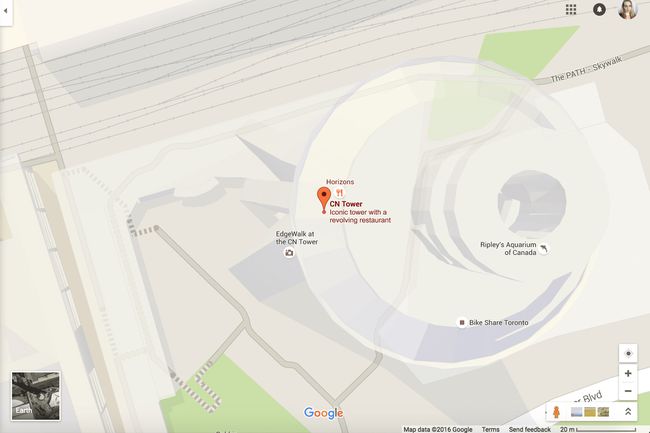
किसी स्थान के नाम या विशिष्ट पते की खोज करके प्रारंभ करें।
फिर, अपने माउस के स्क्रोल व्हील या प्लस और माइनस बटन का उपयोग नीचे दाएं कोने में करें सड़क पर जितना हो सके ज़ूम इन करने के लिए नक्शा, आदर्श रूप से जब तक आप सड़क का नाम नहीं देखते हैं या इमारत।
नक्शा खींचें अपने माउस के साथ यदि आप उस विशिष्ट स्थान पर ज़ूम नहीं कर रहे हैं जहाँ आप होना चाहते हैं।
02
05. का
सड़क दृश्य पर क्या उपलब्ध है, यह देखने के लिए पेगमैन पर क्लिक करें
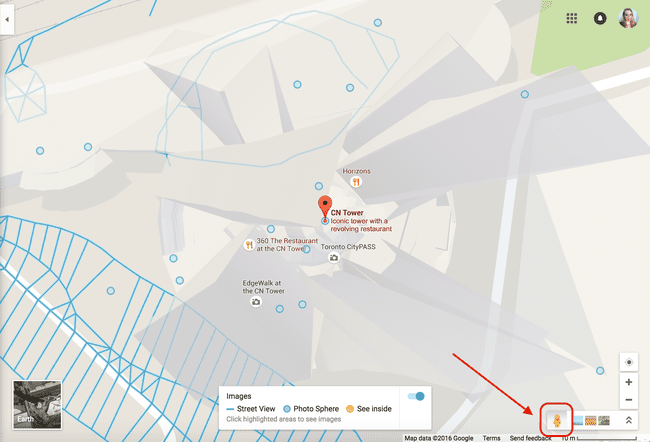
यह देखने के लिए कि आप जिस क्षेत्र में ज़ूम अप कर रहे हैं, उस क्षेत्र में सड़क दृश्य के लिए कौन सी सड़कें उपलब्ध हैं, स्क्रीन के निचले दाएं कोने में छोटे पीले पेगमैन आइकन पर क्लिक करें। ऐसा करने से आपके नक्शे पर मैप की गई सड़कों को नीले रंग में हाइलाइट करना चाहिए।
यदि आपकी सड़क पर नीली हाइलाइट नहीं है, तो आपको कहीं और देखने की आवश्यकता होगी। आप मानचित्र को चारों ओर खींचने के लिए अपने माउस का उपयोग करके आस-पास के अन्य स्थान ढूंढ सकते हैं, या आप किसी अन्य स्थान की खोज कर सकते हैं।
अपनी पसंद के सटीक स्थान पर नीली रेखा के किसी भी भाग पर क्लिक करें। Google मानचित्र तब जादुई रूप से Google स्ट्रीट व्यू में बदल जाएगा क्योंकि यह क्षेत्र में ज़ूम करता है।
सड़कों को हाइलाइट किए बिना सीधे सड़क दृश्य में कूदने का एक त्वरित तरीका पेगमैन को सीधे सड़क पर खींचना है।
03
05. का
नेविगेट करने के लिए तीर या माउस का प्रयोग करें
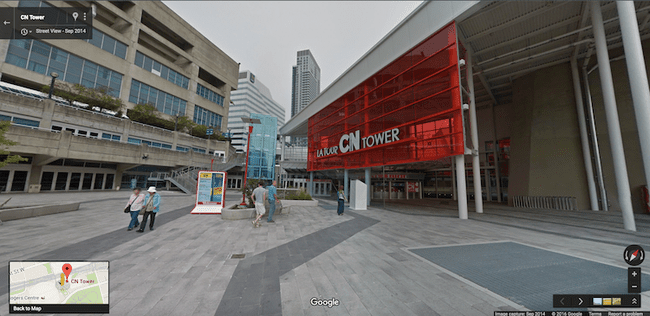
अब जब आप अपनी पसंद के स्थान के लिए सड़क दृश्य में पूरी तरह से डूब गए हैं, तो आप 360-डिग्री छवियों के माध्यम से इसे एक्सप्लोर कर सकते हैं।
ऐसा करने के लिए, अपने कीबोर्ड पर तीर कुंजियों का उपयोग करें, जो आपको आगे और पीछे जाने और चारों ओर घूमने देती हैं। किसी चीज़ को ज़ूम अप करने के लिए, माइनस या प्लस कीज़ को हिट करें।
दूसरा तरीका यह है कि आप अपने माउस का उपयोग ऑन-स्क्रीन तीरों को खोजने के लिए करें जो आपको सड़क पर ऊपर और नीचे जाने देते हैं। अपने माउस से घूमने के लिए, स्क्रीन को बाएँ और दाएँ खींचें। ज़ूम करने के लिए, स्क्रॉल व्हील का उपयोग करें।
04
05. का
सड़क दृश्य में अधिक विकल्प खोजें
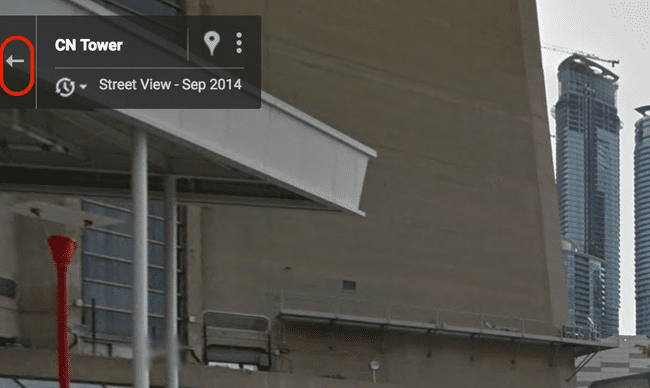
जब आप सड़क दृश्य को एक्सप्लोर करना समाप्त कर लें, तो आप फिर से ऊपरी दृश्य के लिए Google मानचित्र पर वापस जा सकते हैं। ऐसा करने के लिए, बस छोटे क्षैतिज बैक एरो या ऊपरी बाएँ कोने पर लाल स्थान पिन को हिट करें।
यदि आप स्क्रीन के निचले भाग पर नियमित मानचित्र को हिट करते हैं, तो आप आधी स्क्रीन को सड़क दृश्य में और दूसरे आधे को ओवरहेड दृश्य में बदल सकते हैं, जिससे आस-पास की सड़कों पर नेविगेट करना बहुत आसान हो जाता है।
आप जिस सड़क दृश्य परिप्रेक्ष्य में हैं, उसे साझा करने के लिए, ऊपर बाईं ओर छोटे मेनू बटन का उपयोग करें।
उस शेयर मेनू के नीचे एक और विकल्प है जो आपको पुराने समय से उस सड़क दृश्य क्षेत्र को देखने देता है। समय पट्टी को बाएँ और दाएँ खींचें और देखें कि पिछले कुछ वर्षों में यह दृश्य कैसे बदल गया है।
05
05. का
Google सड़क दृश्य ऐप प्राप्त करें
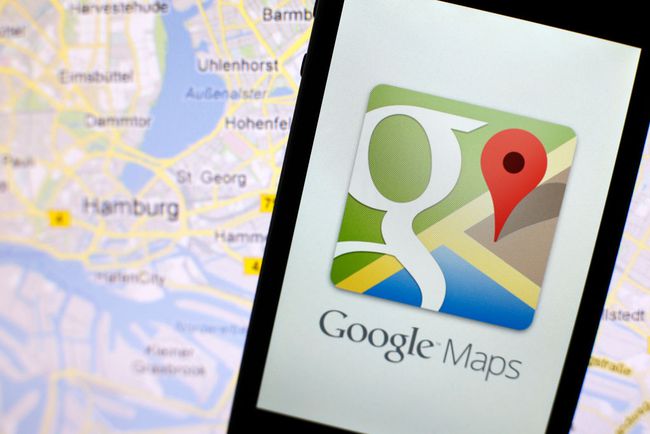
होच ज़्वेई / गेट्टी छवियां
Google के पास मोबाइल उपकरणों के लिए नियमित रूप से Google मानचित्र ऐप्स हैं, लेकिन वे आपके फ़ोन के अलावा और कुछ नहीं का उपयोग करके सड़कों और अन्य मज़ेदार स्थानों को देखने के लिए एक समर्पित सड़क दृश्य ऐप भी बनाते हैं।
Google स्ट्रीट व्यू आईओएस और एंड्रॉइड डिवाइस के लिए उपलब्ध है। आप ऐप का उपयोग नए स्थानों को एक्सप्लोर करने के लिए ठीक वैसे ही कर सकते हैं जैसे आप कंप्यूटर से कर सकते हैं।
आप Google स्ट्रीट व्यू ऐप का उपयोग संग्रह बनाने, प्रोफ़ाइल सेट करने और अपने डिवाइस के कैमरे के साथ अपनी 360-डिग्री छवियों का योगदान करने के लिए भी कर सकते हैं (यदि संगत हो)।
इसके लिए डाउनलोड करें:
Google स्ट्रीट व्यू कैसे काम करता है?
Google मानचित्र का हिस्सा, सड़क दृश्य Google द्वारा प्रदान की जाने वाली एक स्थान-आधारित सेवा है जो आपको दुनिया भर के स्थानों की वास्तविक जीवन की छवियां देखने देती है। यदि आप भाग्यशाली हैं, तो आप फ़ोटो को अपडेट करने के लिए अपने शहर या शहर के चारों ओर ड्राइविंग करते हुए Google लोगो और फंकी-दिखने वाले कैमरे के साथ स्ट्रीट व्यू कारों में से एक को पकड़ सकते हैं।
Google मानचित्र के बारे में सबसे आश्चर्यजनक चीजों में से एक यह है कि इमेजरी इतनी उच्च गुणवत्ता की है कि आपको ऐसा लगता है कि आप ठीक उसी स्थान पर खड़े हैं। स्ट्रीट व्यू वाहन एक इमर्सिव मीडिया कैमरे से तस्वीरें लेता है जो परिवेश की 360-डिग्री तस्वीर प्रदान करता है।
इस कैमरे का उपयोग करते हुए, Google इन क्षेत्रों का मानचित्रण करता है ताकि इसके उपयोगकर्ता उन्हें अर्ध-वास्तविक जीवन के मनोरम तरीके से देख सकें। यह बहुत अच्छा है यदि आप अपने गंतव्य से अपरिचित हैं और कुछ दृश्य स्थलचिह्न ढूंढना चाहते हैं।
सड़क दृश्य का एक और बढ़िया उपयोग केवल अपने माउस का उपयोग करके किसी भी सड़क पर चलना है। हो सकता है कि Google मानचित्र पर बेतरतीब सड़कों पर चलने का कोई व्यावहारिक उद्देश्य न हो, लेकिन यह निश्चित रूप से बहुत मज़ेदार है!
Google ने सड़क दृश्य पर सभी क्षेत्रों का मानचित्रण नहीं किया है, इसलिए यदि आप ग्रामीण क्षेत्र में रहते हैं, तो हो सकता है कि आप नीचे न चल सकें तुम्हारी गली. हालांकि, बहुत सारे लोकप्रिय और यहां तक कि पूरी तरह से यादृच्छिक स्थान हैं जिनका आप सड़क दृश्य पर आनंद ले सकते हैं, साथ ही सड़क दृश्य कैमरे से पकड़ी गई कुछ अजीब चीजें भी हैं।
